Microsoft Word можна використовувати для вирішення найрізноманітніших завдань, в тому числі і не зовсім тривіальних, як для звичайного текстового редактора. В Ворді ви можете не тільки працювати з документами, писати наукові роботи, статті або звіти, але і, наприклад, самостійно створити собі візитну картку. Хоча в наш час їх використовують вже не так часто, як раніше, але все одно це зручно і повністю не пережило себе. Існують більш просунуті графічні редактори, які дозволяють намалювати картку значно якісніше, але, подібні програми коштують не дешево, а для роботи в них потрібно володіти спеціальними знаннями. В Ворді можна зробити цілком пристойну візитну картку за кілька хвилин. У цій статті докладно розглянемо, як зробити візитку в Word. Давайте розбиратися. Поїхали!

В текстовому редакторі можна виконувати безліч завдань
Почати потрібно з установки параметрів сторінки. Для цього перейдіть на вкладку «Макет» і встановіть поля 1 см або трохи менше. Далі, потрібно створити таблицю. Відкрийте вкладку «Вставка» і створіть таблицю розмірності 2х5, тобто 2 колонки і 5 рядків. Наступним кроком буде задати параметри висоти і ширини для картки. За стандарт прийняті значення 9 см по ширині і 5 см по висоті. Ви можете знехтувати цим, зробивши візитку такого розміру, якого побажаєте. Тільки майте на увазі, що всі візитівки й спеціальні відділення в інших аксесуарах розраховані саме на такий формат. Задамо потрібні значення. Виділіть таблицю і відкрийте її властивості. Перейшовши у вкладку «Строка», відзначте пташкою пункт «Висота» і введіть значення висоти (в нашому випадку це 5 см). Потім у вкладці «Стовпець» відзначте пташкою пункт «Ширина» та введіть відповідне число (наприклад, 9 см). Не забудьте підтвердити введені параметри.
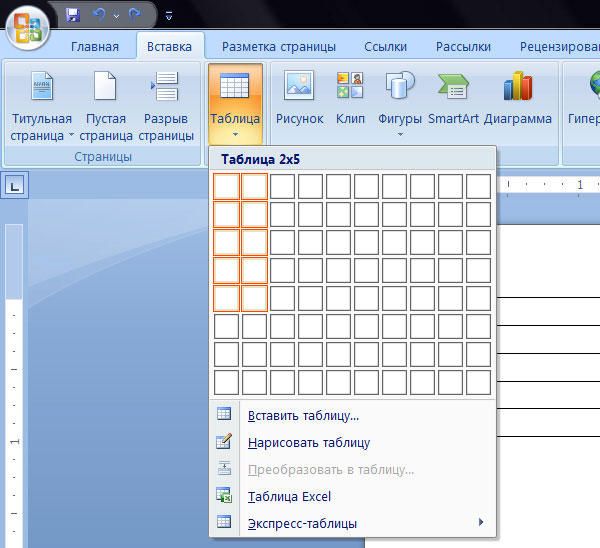
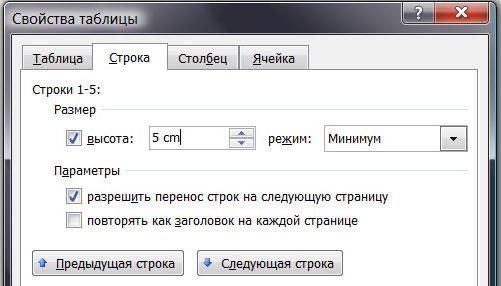
Після цього все в тому ж вікні властивостей таблиці клацніть на кнопці «Параметри». Там необхідно встановити поля всіх осередків за замовчуванням 0 см. Далі приберіть непотрібні розділові лінії, залишивши тільки ті, за якими ви будете вирізати візитки. Можна зробити кордону світлими, щоб їх було видно, коли ви будете вирізати картки, але при цьому набагато менше будуть помітні на вже зробленої візитці. Щоб зробити це, виберіть «Межі і заливка» в розділі «Формат» і вкажіть «Всі» в пункті «Тип». Колір встановіть будь-який, світлих тонів. Встановіть ширину в чверть сантиметри.
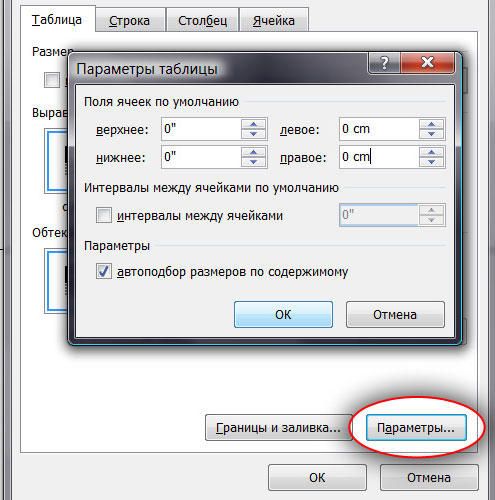
Тепер, коли основа зроблена, переходимо до тексту. Введіть ПІБ, назва компанії, посада та контакти, які вважаєте потрібними вказати. Текст повинен бути читабельним, тому не слід використовувати витончені шрифти, які можуть ускладнити розпізнавання букв. Також не забувайте робити відступи, щоб вся інформацію не розташовувалася прямо біля кордонів.
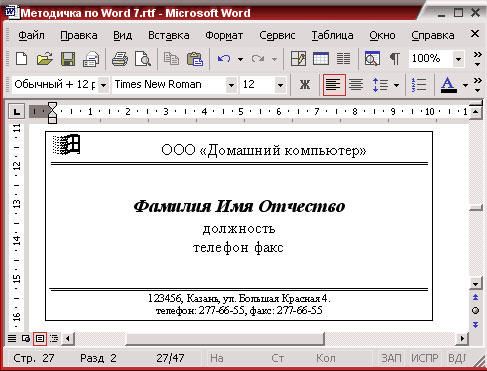
Після того як ви ввели текст в клітинку, необхідно заповнити та всі інші. Це завдання вирішується простим копіюванням. Щоб прискорити процес, тричі клікніть на комірці з текстом, встановивши курсор на останньому рядку, і затисніть Ctrl, тримаючи клавішу затиснутою, ви можете перетягувати виділений текст в клітинку, потім виділити вже дві, чотири, шість, і так далі. Такий підхід значно прискорить процес, якщо ви збираєтеся роздрукувати велику кількість карток. Зверніть увагу, що для друку слід використовувати щільний папір. Слід розуміти, що створити дійсно красиву і серйозну візитку в Ворді не вийде, і в такому випадку краще звернутися в друкарню.
Ось так легко і швидко можна самому зробити візитку в Word. Пишіть в коментарях чи допомогла вам ця стаття і задавайте будь-які питання, що цікавлять по розглянутій темі.





